Project
1.(배나온) 배포 인스턴스 생성

일단 회원가입을 하고 로그인을 한 후, 맨 위 오른쪽에 지역을 서울로 바꿔주도록 하자.인스턴스 시작 클릭이런 화면이 뜨는데, 이름은 아무렇게나 지어주면 된다.예를 들면 backend 서버를 돌리고 싶은 인스턴스라면 backend라고 지어주자.그리고 더 많은 AMI 찾아
2.(배나온) 배포 도메인 설정
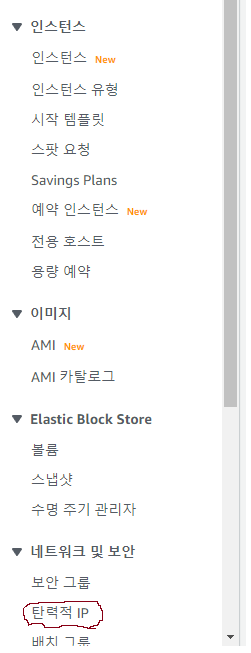
EC2 인스턴스 생성 왼쪽 사이드바에 위의 그림처럼 나올것이다.탄력적 IP라고 쓰여져 있는 것을 클릭하자.그 후, 오른쪽 위에 있는 탄력적 IP 주소 할당 버튼을 눌러준다.디폴트 값으로 할당을 해주고 다시 왼쪽 사이드바에 탄력적 IP를 클릭해준다.그렇다면 위 그림처럼
3.(배나온) 배포 도메인 구매
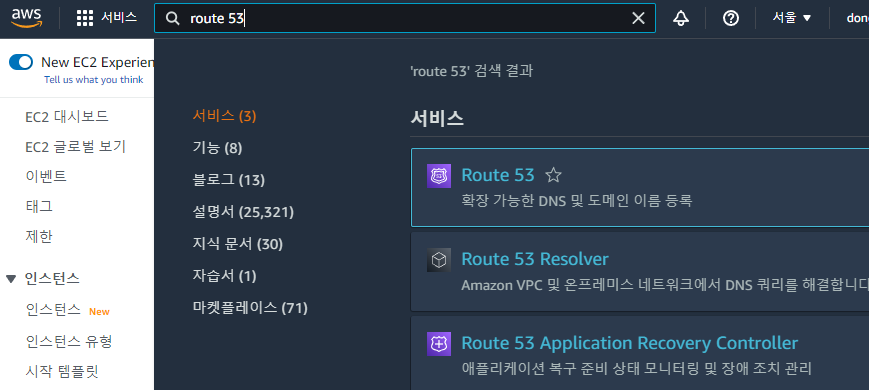
검색창에 route 53을 검색해서 위의 그림처럼 나오는 Route 53을 클릭하자.호스팅 영역을 생성해준다.누르게 되면 위의 그림처럼 뜨게 되는데, 쓰고 싶은 도메인 이름을 써주고 나머지는 건들지말고 호스팅 영역 생성 버튼을 눌러주자.그렇다면 이렇게 뜨게 되는데,
4.(배나온) 배포 CORS 해결
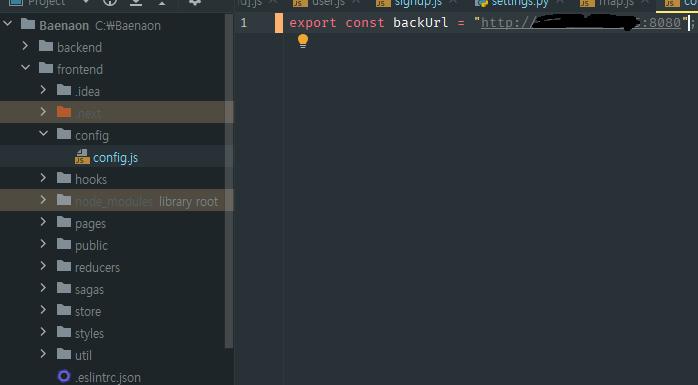
우리는 백엔드와 프론트엔드를 항상 localhost에서 열었었다.하지만 이제 우리는 허용한 포트를 이용해 부여받은 탄력적 ip 주소로 서버를 구동할 것이다.필자는 프론트 엔드 측에 backend의 탄력적 ip 주소를 따로 config.js 파일로 관리를 하였다.axio
5.(배나온) 배포 24시간 서버 구동(screen)

screen은 리눅스 가상 터미널로 터미널을 물리적으로 다중화하여, 백그라운드에서 터미널을 실행할 수 있는 프로그램이라고 한다.screen을 사용해서 터미널을 꺼도 runserver가 구동되게 하자!우선 screen을 설치한다.만약 위의 명령어가 안되면 sudo를 빼고